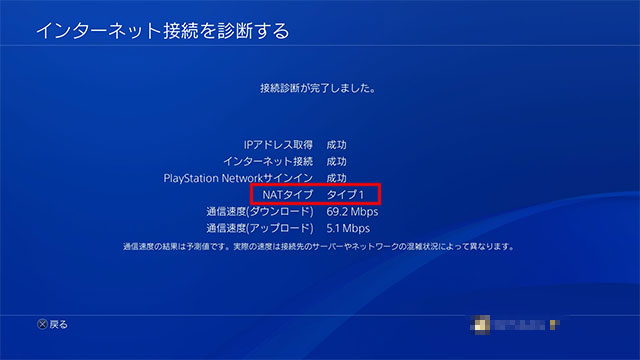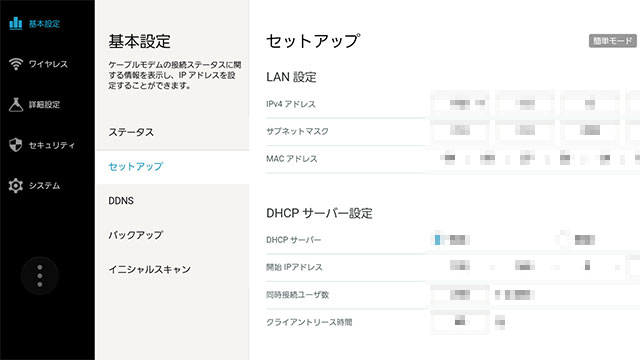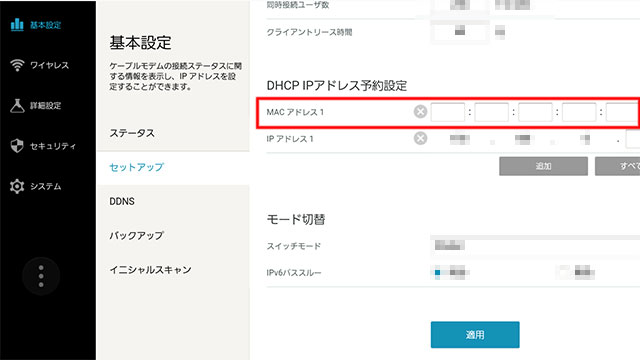J-COMのモデムHUMAX HG100R-02JGでのPS4のNATタイプを1にする方法
こんにちは。
両脇にとらまるとすせりを
はべらせながらゲームをやる
STUDIO IMPROVEのHARIMAです。
今回はプレイステーション4の
ネット回線の設定的な話なので
興味のない方は
ものすごくツマラナイと思いますが
僕自身の備忘録として
ちょっと残しておきたいので
この場をお借りますw
じつはプレステ4自体
最近購入したばかりなのですが
友達ととあるゲームを
マルチプレイでやろうとしたら
ボイスチャットは繋がっているのに
ゲーム内では回線が途切れまくる
という
よくわからない自体に陥りました。
で、調べてみたところ
プレステ4の
ネット接続の設定を
変える必要があるとのこと。
ネット回線の設定って
一番苦手なんですけどね。。。
でもまあ、
ゲームも買っちゃったし
やるだけやってみようと
グーグル先生を駆使して
いろいろ調べてみたところ
詳しいことはよくわからないけれど
とりあえず
プレイステーション4で
設定
↓
ネットワーク
↓
インターネット接続を診断する
とページを開いていき――
この画面で見られる
NATタイプを
タイプ1にすれば良いらしい。
ネット回線をひいているモデムから
直接LANケーブルで
プレステ4に繋ぐと
それだけで
NATタイプは1になるそうですが
生憎、我が家が契約している
J-COMのモデム
HUMAX HG100R-02JGは
Wi-Fiルーターが内蔵されており
こういうルーター一体型や
モデムとプレステの間に
ルーターを噛ませているものは
NATタイプが2か3になるとのこと。
ではどうしたらいいのかと言えば
まずネットワーク画面まで戻って
今度は
『接続の状況をみる』のページを開き――
このMACアドレス(LANケーブル)の
数値をメモします。
次に
パソコンでもスマホでも良いので
J-COMのモデム
HUMAX HG100R-02JG
の設定画面
http://192.168.100.1/
を開いて
モデムの裏に書いている
IDとパスワードを入力して
ログイン。
ネットワークの詳細設定を開き――
セットアップページの――
下のほうにある
このMACアドレスパススルーに
さっきメモした数値を入れ
適用ボタンを押します。
これで完成!
もう一回インターネット接続を診断する
のページを見るとNATタイプは
ちゃんとタイプ1になっていました(^^)
結局のところ
ここに書いてあることを
そのまま実行しただけで
根本的なことが
よくわかっていないため
もし何かあっても
対処出来そうにないのですがw
ただ
モンスターを狩るゲームなんかは
最初から
こんな複雑な設定をしなくても
マルチプレイで遊べたので
全部のゲームが
そうなると良いんですけどね(^^;
というわけで
パソコン歴はそれなりに長いのに
未だにネット回線のことは
よくわかっていない
毎週土曜の20時から!
それと
毎週金曜18時半からの
キッズクラスもメンバー募集中!
よろしくお願いします(^^)